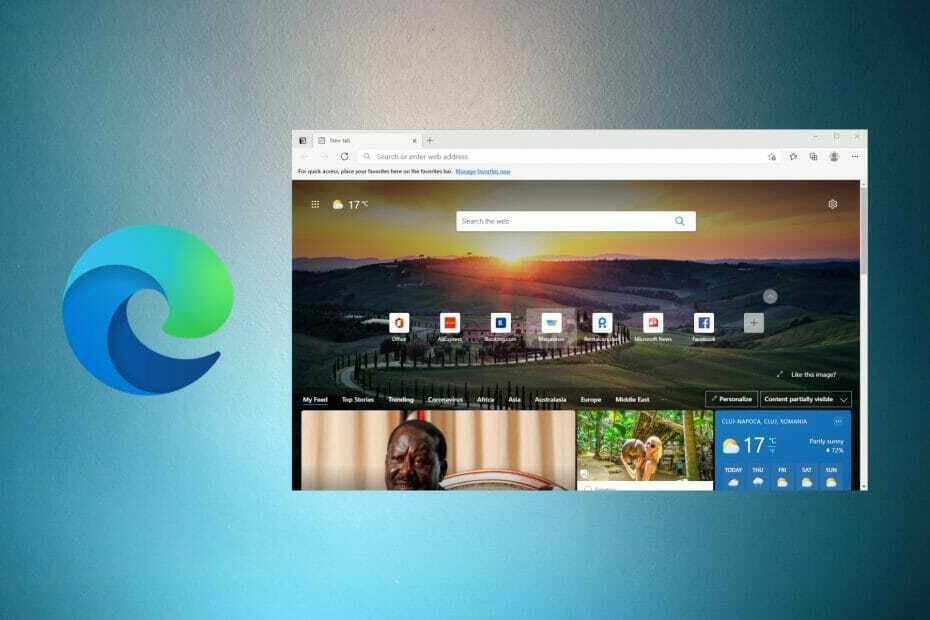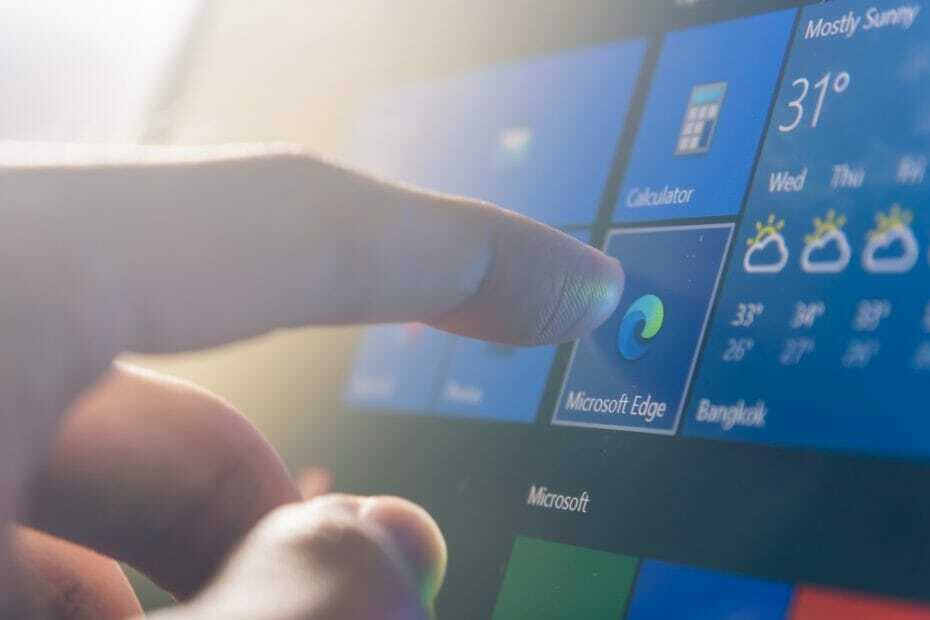- Según una publicación de Microsoft en la página de soporte, la compañía está preparando un lanzamiento por etapas para el nuevo Borde de Microsoft.
- El anuncio también nos dice que no podremos desinstalar la nueva versión de Edge.
- Nuestro Sección de software es un oasis de artículos interesantes sobre los programas de software más destacados.
- Los navegadores son nuestras herramientas diarias más utilizadas. Lea más sobre ellos en nuestro Centro de navegadores.
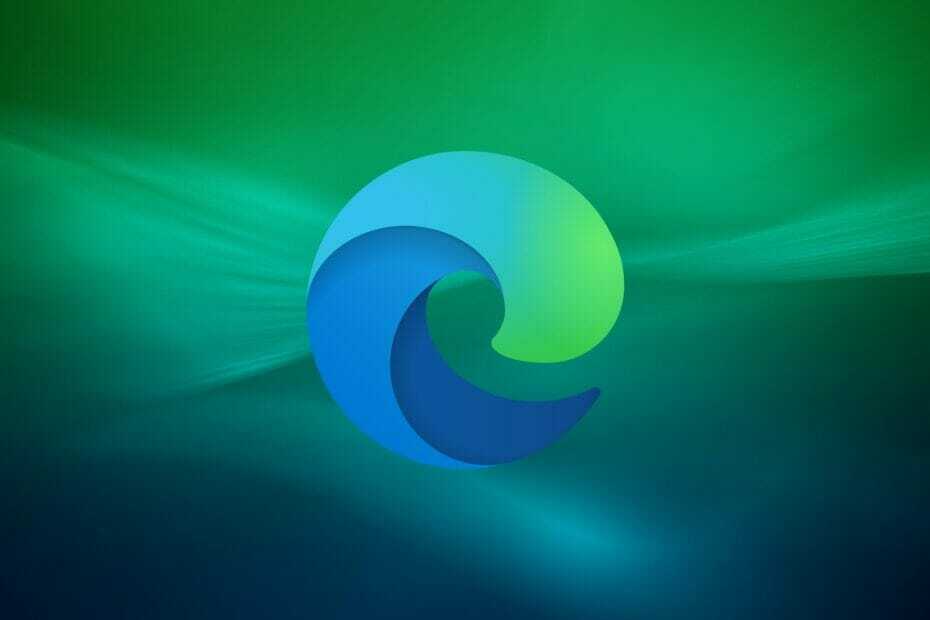
Según un Microsoft correo en la página de soporte, la empresa está preparando un lanzamiento por etapas para el nuevo Borde de Microsoft.
El movimiento es absolutamente normal ya que Microsoft invirtió mucho en los últimos desarrollos de Edge, incluido el funciones empresariales más recientes.
Sin embargo, el anuncio viene con un título alarmante para algunos usuarios, el título del breve documento es No se puede desinstalar Microsoft Edge.
¿Qué puedo hacer si no puedo desinstalar Microsoft Edge?
microsoft explica muy pronto sobre cómo va a rodar esto:
La nueva versión de Microsoft Edge brinda a los usuarios control total sobre la importación de datos personales desde la versión heredada de Microsoft Edge. La nueva versión de Microsoft Edge se incluye en una actualización del sistema de Windows, por lo que la opción de desinstalarla o usar la versión heredada de Microsoft Edge ya no estará disponible.
Por lo tanto, el nuevo Microsoft Edge probablemente se incluirá en una actualización acumulativa y no tendrá la opción de desinstalarlo o volver a la versión HTML anterior del navegador.
La reacción fue bastante rápida como un usuario. publicó un enlace para una petición en Reddit para permitir a los usuarios desinstalar Microsoft Edge.
Ya tuvimos un episodio con Microsoft bloquear otros navegadores en 2016, pero eso se catalogó como un error. La conclusión es que si Edge viene integrado en una actualización, la opción de desinstalación aparecerá atenuada.
Eso no es exactamente cierto porque aún podrá desinstalarlo usando Símbolo del sistema.
¿Cómo puedo desinstalar Microsoft Edge usando el símbolo del sistema?
- Escribe dominio en Windows busca y selecciona Ejecutar como administrador.

- Ahora escriba la siguiente línea:
C:\Archivos de programa (x86)\Microsoft\Edge\Application\83.0.478.58\Installer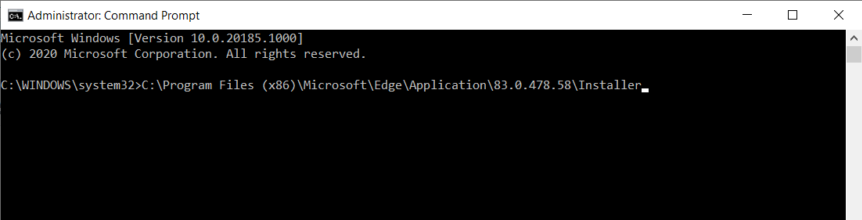
- A continuación, escriba el siguiente comando
setup.exe --uninstall --nivel del sistema --registro detallado --force-uninstall
Prácticamente, el primer comando lo lleva al lugar exacto donde el instalador y el segundo comando eliminarán Edge.
Nota: 83.0.478.58 es la versión de Edge. Puede navegar utilizando un Explorador de archivos a esa ruta exacta y asegúrese de que sea la versión correcta.
Si encuentra otros problemas con la desinstalación de Edge o si tiene otras soluciones, compártalas en nuestra sección de comentarios a continuación.